Google Meet-værter skal være til stede under møder, fordi de har kontrol over de væsentlige funktioner. Måske har du oprettet et Meet for nogen, og du er ikke den, der er vært for det. I så fald kan det være klogt at overdrage ejerskabet til den ansvarlige. Men hvordan gør man det helt præcist?
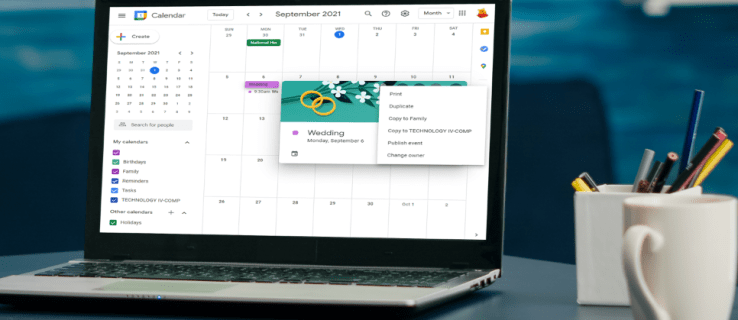
Denne artikel vil forsøge at besvare dine spørgsmål om processen. Vi gennemgår detaljerede trin til, hvordan du ændrer Google Meet-værten på en pc, Android og iPhone-enhed. Som en bonus vil du også lære, hvordan du justerer lærerindstillinger i Google Classroom.
Sådan ændres Google Meet Host på en pc
Google Meet lader lærere regulere, hvordan funktionerne bruges under en begivenhed. Mødeejere har mere kontrol over, hvornår deltagere kan deltage i møder, kan blokere skærmdeling eller chats og meget mere. Alle værtskontroller er placeret under skjoldikonet med en lås. Mødeejere kan aktivere eller deaktivere forskellige funktioner under hele mødet.
Måske opretter du et møde for en gruppe mennesker, men du vil ikke være ansvarlig for selve begivenheden. I dette tilfælde er det bedst at tildele ejerskabet til en person, der skal deltage i eller lede mødet, så de kan justere indstillingerne efter behov.
Bemærk, at kun en person med en eksisterende Google-konto kan være Google Meet-vært. Ændringen af mødeejerskabet kan kun ske, hvis mødet er planlagt i Google Kalender.
Sådan gør du en anden til ejeren af et møde:
- Åbn Google Kalender, og klik på begivenhedens navn fra gitteret.

- Tryk på de tre vandrette prikker (Mere), og rul til bunden af rullemenuen.

- Klik på "Skift ejer".

- Indtast detaljerne for en person, du vil gøre til vært. Du skal indtaste deres navn og e-mail.

- Tryk på deres navn på deltagerlisten for at vælge dem.

- Vælg "Skift ejer".

Bemærk, at de skal acceptere overførslen ved at klikke på et link i deres e-mail. Du vil være vært, indtil de gør det.
Sådan ændres værten i Google Meet på iPhone-appen
Hvis du afholder et Google Meet over din iPhone, kan du ændre værten ved at følge nedenstående trin:
- Start Google Kalender-appen på din iPhone, og find begivenheden.
- Tryk på den for at åbne oplysninger om den.
- Tryk på de tre vandrette prikker og naviger til bunden af menuen.
- Vælg "Skift ejer".
- Indtast navnet og e-mailadressen på en person, du ønsker at gøre til vært.
- Tryk på deres navn på listen.
- Vælg "Skift ejer".
- Personen modtager en ejerskabsinvitation. Når de har accepteret det, vil du ikke længere være vært for det Google Meet.
Bemærk, at Google Meet-værten skal have en Google-konto.
Sådan ændres værten i Google Meet på Android-appen
At gennemføre en vellykket Google Meet-begivenhed er umulig uden en vært. Hvis du ikke har tænkt dig at deltage i den begivenhed, du oprettede, er det bedst at skifte vært, før mødet starter. Følg nedenstående trin for at gøre det på din Android-enhed:
- Start Google Kalender, og find Google Meet-begivenheden.
- Tryk på den, og vælg derefter de tre vandrette prikker.
- Rul ned i menuen og tryk på "Skift ejer."
- Indtast navnet og e-mailadressen på den person, du ønsker at gøre til vært.
- Tryk på "Skift ejer".
- Personen modtager en invitation via e-mail. Når de har accepteret, vil du ikke længere være Meet-vært.
Hvordan ændres værten i Google Meet Classroom?
Du kan overføre holdejerskab til en anden person og gøre vedkommende til den primære lærer i Google Classroom. Sådan gør du:
- Besøg classroom.google.com.
- Gå til den klasse, du vil skifte primærlærer for.

- Naviger til "Personer", og klik på de tre prikker ud for den nye primære lærer.

- Klik på "Gør klasseejer".

- Vælg "Inviter".

De vil nu modtage en invitation til holdejerskab via e-mail. Når de bekræfter, vil du ikke længere være ansvarlig for den pågældende klasse, og den nye primære lærer vil eje alt klassemateriale. Dette inkluderer Google Drev-mapper, mappematerialer til klasseskabeloner og elevernes arbejde.
Når den nye lærer har accepteret invitationen, bliver du medlærer. Bare vær forsigtig med ikke at slette din primære lærerkonto, før du overfører ejerskabet af klassen. Hvis du gør det, virker nogle klassefunktioner muligvis ikke.
Yderligere ofte stillede spørgsmål
Kan du have mere end én vært i et Google Meet?
Fra juni 2021 giver en ny Google Meet-opdatering mulighed for at tilføje medværter. Denne længe ventede funktion er endelig kommet, og platformen er nu klar til et nyt skoleår. Ud over lærere kan lærerassistenter også være vært for mødet og dele næsten de samme privilegier.
Funktionen kan aktiveres ved at justere den såkaldte Host Management-indstilling. Når Host Management er slået til, kan nogle Workspace-værter tilføje op til 25 medværter til et Google Meet. Disse Workspaces inkluderer business standard, business plus, essentials, enterprise essentials, enterprise standard, enterprise plus og Workspace for Education-udgaver.
Du kan slå værtsadministration til, mens du er i mødet, og en person kan blive medvært, når de går ind i begivenheden. Du kan heller ikke udpege en person som medvært, mens de er i et breakout-rum. De skal tilbage til hovedrummet for at få hostingprivilegier.
Sådan aktiverer du Host Management på en pc:
1. Deltag i et møde, og klik på "Mødesikkerhed."
2. Et sidepanel vises. Tænd for "Host Management"-knappen.
3. Du kan slukke den ved at skifte igen.
For at tilføje en medvært skal du fortsætte med følgende trin på en pc:
1. Mens du er i et møde, skal du klikke på "Vis alle"-ikonet nederst til højre.
2. Søg efter en person, du ønsker at tildele medværtopgaver på deltagerlisten.
3. Klik på de tre lodrette prikker ud for deres navn.
4. Vælg "Tildel værtskontroller".
5. De vil nu se mødesikkerhedsikonet vises nederst på deres skærm.
Hvis du vil slå værtsadministration til på dine Android- og iPhone-enheder, skal du følge nedenstående trin:
1. Mens du er i et møde, skal du trykke på de tre lodrette prikker (Menu.)
2. Naviger til "Mødesikkerhed", og slå Host Management til.
For at tilføje eller fjerne en medvært via din Android- eller iPhone-enhed skal du gøre følgende:
1. Tryk på skærmen for et møde.
2. Tryk på mødenavnet i øverste venstre hjørne.
3. Find en person, du ønsker at gøre til medvært, fra fanen "Personer".
4. Tryk på de tre lodrette prikker ud for deres navn, og vælg "Tilføj som medvært".
Bemærk: I skrivende stund (august 2021) er Host Management-funktionen stadig ikke rullet ud til alle konti. Det forventes dog at gøre det snart.
Ændring af Google Meet-vært forklaret
Google Meet-værter har fuld kontrol over, hvem der har adgang til et møde og mange andre funktioner. Af denne grund er det vigtigt, at de bliver udnævnt til værter inden sessionens start. Den sikreste måde at ændre en vært på er at justere indstillingerne i Google Kalender, hvor begivenheden er planlagt.
Denne artikel har givet dig detaljerede instruktioner om, hvordan du skifter værter i Google Meet over pc-, Android- og iPhone-enheder. Hvis du har spørgsmål til processen, er du velkommen til at skrive en kommentar nedenfor.



















